
<图3>

<图5>
3.执行菜单:图像 > 旋转画布 >逆时针90度,然后执行菜单:滤镜 > 扭曲 >极坐标,参数设置如图5
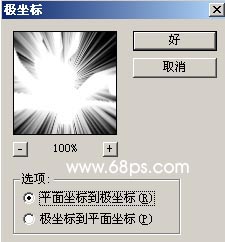
<图4>
4.按Ctrl点通道调出选区,回到图层面版新建一个图层填充为白色,效果如图5

<图5>
5.把填充的白色图形移到花的位置并对齐,然后把图层混合模式改为“叠加”,效果如图6


<图3>

<图5>
3.执行菜单:图像 > 旋转画布 >逆时针90度,然后执行菜单:滤镜 > 扭曲 >极坐标,参数设置如图5
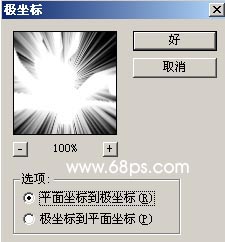
<图4>
4.按Ctrl点通道调出选区,回到图层面版新建一个图层填充为白色,效果如图5

<图5>
5.把填充的白色图形移到花的位置并对齐,然后把图层混合模式改为“叠加”,效果如图6

下一篇:快学!!韩式签名制作 粉漂亮滴

滤镜抠图滤镜抠图